手機誤刪備忘錄救回指南:快速找回已刪除的資料夾與雲端同步資料
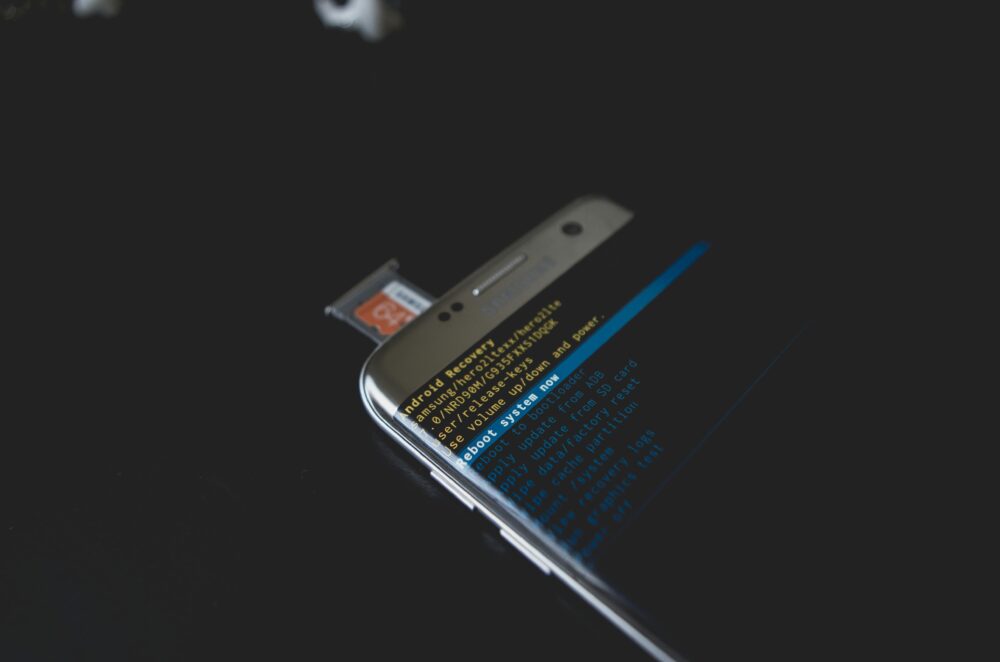
你是否曾因為一不小心的動作,讓重要的備忘錄突然消失在手機裡?本篇教你在發生誤刪時,怎麼快速找回已刪除的資料夾與雲端同步內容,讓工作流程不再中斷。透過實用的步驟與檢查清單,你可以降低資料永久遺失的風險,重新掌握手上的資料。
本文聚焦跨裝置與雲端的救回策略,從本地回復到雲端同步的完整路徑,提供可執行的操作與驗證步驟。你會學到如何辨識可能被刪除的對象、使用系統內建工具及雲端回復功能,快速定位並還原重要的備忘錄與資料夾。整體流程清晰,讓你在意外發生時能穩定地找回資料,恢復工作效率。
若需要,還有實用的檢查清單與避免再度遺失的技巧,讓你建立長久的資料安全習慣。透過本指南,你可以得到更高的資料找回成功率,以及更順暢的跨裝置工作體驗。本文同時涵蓋 3 到 5 個簡體詞變體:误删、备忘录、云端、数据恢复、备份,方便你快速對照與理解。
為什麼會誤刪備忘錄以及快速判斷當前狀況(为什么会误删备忘录以及快速判断当前状况)
當手機裡的備忘錄突然不見,第一反應常是慌張。實際上,多數誤刪並非一瞬間「全面消失」,而是被移動到其他位置、或因為同步與回收機制而暫時看不見。了解造成誤刪的常見原因,能讓你在下一次發生時快速判斷當前狀況,避免「誤信自己已永久遺失」的情緒性判斷。以下內容將以實務角度,分步說清楚為什麼會誤刪,以及如何快速判斷當前裝置與雲端的資料狀態。
在這段內容中,你會看到一些關鍵詞的簡體變體,幫助你跨平台查找更多解決方案,例如「删除」「备忘录」「云端」「数据恢复」「备份」等。使用時把這些詞當作檢索的參考,方便你在不同裝置與工具間快速定位相關資料。
誤刪的常見原因與現象(误删的常见原因与现象)
- 同步衝突導致的視覺失真:當多個裝置同時編輯同一個備忘錄,系統可能以不同版本覆蓋或隱藏內容,使用者在某一裝置看到的只是「更新後的版本」,而另一版本仍存在於雲端或最近刪除清單中。
- 最近刪除機制未被察覺:大多數裝置都有「最近刪除」文件夾或等同功能,刪除的項目會暫時保留一段時間,若你誤以為已清空,實際上還可以回復。
- 檔案分類錯位:備忘錄可能被歸入錯誤的資料夾或標籤,導致在搜尋時找不到。特別是在多個帳號或雲端同步開啟的情況下,分類邏輯容易混亂。
- 應用更新或系統重啟:最近的系統或應用更新可能重建資料庫,短時間內造成清單顯示不全,讓人誤以為被刪除。
- 第三方應用介入:某些筆記或雲端管理工具會在背景執行自動整理,若設定不當,可能把備忘錄移出主清單或自動清除。
- 雲端同步延遲或失敗:網路不穩定時,裝置先行顯示本地資料,但雲端狀態還在更新,造成「本地有、雲端無」的錯覺,進而誤判為刪除。
這些現象都可以透過調查與驗證逐步排除,讓你清楚地知道資料目前的所在位置。若你想快速找到解決方法,亦可先檢查最近刪除清單與雲端狀態,在此過程中會用到下面的做法與工具參考。
例如,若你使用 iPhone 的備忘錄,未見的內容往往會出現在「最近刪除」或「最近刪除備忘錄」中。你可以直接在備忘錄 App 裡查看,或前往 iCloud 的「備忘錄」頁面進行比對與恢復。相關步驟可參考官方說明與實務教學,避免自行猜測造成更多遺失。更多實務指引可見這些資源:iPhone 備忘錄復原(最近刪除與回復) 與 支援文件:在 iCloud.com 復原備忘錄。
快速判斷當前狀況的三步走
- 檢查裝置本地與雲端狀態
- 啟動備忘錄應用,確認「最近刪除」資料夾是否存在。若有,立即檢視其中的項目是否為你要找回的內容。
- 同時登入雲端帳號(如 iCloud、Google 帳號等),在雲端界面檢查最近刪除清單與相應資料夾。若雲端仍保留該內容,回到裝置單元進行還原。
- 若裝置與雲端顯示的狀態相互矛盾,重整網路連線並等待 1–2 分鐘再重新整理,通常能解決同步延遲造成的誤判。
- 使用檢索與過濾功能快速定位
- 在備忘錄搜尋欄輸入關鍵字,配合日期範圍或 tag 進行過濾,能快速縮小搜尋範圍。
- 嘗試用近鄰的字詞或同義詞進行搜尋,例如把「會議紀錄」換成「會議筆記」,提高找回成功率。
- 若你使用多帳號管理,別忘了在每個帳號裡各自執行相同的搜尋與檢視。
- 驗證內容是否被歸入其他位置
- 檢查是否有「合併清單」或「收藏/標籤」功能啟用,內容可能被移動到其它資料夾。
- 檢查最近使用的裝置清單,排除是否在其他裝置上執行了還原或移動操作。
- 如有第三方雲端備份工具,確認備份時間點,看看該時間點是否包含你要找回的內容。
透過以上三步,你可以快速定位當前狀況,並決定下一步要採取的還原策略。若你需要進一步的實作方式與工具支援,以下幾個資源提供了具體操作與注意事項,方便你在不同裝置間快速對照與操作:
- iPhone 備忘錄復原與最近刪除操作的詳細教學與實作要點:iPhone 備忘錄復原(最近刪除與回復)
- 針對誤刪的實務解決方案,包含直接還原與重新輸入的流程:iPhone 備忘錄復原一定要這樣做!5 招有效救回不見/誤刪的 …
- 官方支援的「最近刪除」與復原路徑說明,適用於 iCloud 與裝置整合的情況:在 iCloud.com 刪除和復原備忘錄
- 針對全域性說明與多裝置同步可能帶來的影響,提供實務觀點與操作建議,便於你在多裝置工作時同時檢視本地與雲端狀態。
快速判斷的要點在於:不要只看眼前清單的顯示,還要檢視最近刪除、雲端同步與跨裝置的狀態。這樣的檢查能避免因為誤判而放棄回復的機會,也能讓你在遇到類似情形時,快速找到解決路徑。若你想更深入了解特定裝置的還原流程,後續的段落也會提供分裝置的實作指南與檢查清單,讓你能在 real world 情境下直接落地執行。
手機本地恢復路徑與資料夾檢視
當你在手機上誤刪了備忘錄或資料夾時,首要任務是清楚知道「本地恢復路徑」與「資料夾檢視的正確位置」。本節將帶你從檢查最近刪除、到定位本地與雲端狀態,再到如何在不同資料夾與標籤中找回遺失的內容。內容著重實務操作,讓你能快速判斷與實作,避免因為誤刪而失去寶貴資訊。
 Photo by Kelvin Valerio
Photo by Kelvin Valerio
本地恢復路徑概覽
- 最近刪除清單:多數手機都會保留最近刪除的項目,通常在 30 天內可回復。先檢視「最近刪除」或等同的資料夾,確認是否有需要還原的項目。
- 本地快照與快取:系統在背景會產生快照,某些情況下刪除後仍可透過快照找回內容。
- 資料夾與標籤的重新定位:內容可能被移動到其他資料夾、子資料夾或改以標籤分類。逐一檢查相關資料夾有助於定位。
- 雲端同步延遲影響:裝置上的狀態未同步完成時,雲端與本地顯示可能不一致,這時要等候或手動重新整理。
- 第三方同步工具:若你安裝了第三方備忘錄管理工具,需同時檢查它們的回復機制與資料夾結構。
這些路徑彼此交錯,因此別急著以第一眼的清單作結論。先釐清每一個可能的位置,再決定下一步恢復策略。
資料夾檢視與分類檢查要點
- 檢視資料夾樹:從主清單逐層打開,確認是否有「未命名」、「草稿」或其他次要資料夾被誤放。
- 檢查標籤與收藏功能:有些應用會把內容「釘選」或「收藏」到特定區域,別忘了查看這些位置。
- 跨帳戶狀態:若你使用多個雲端帳號或裝置,請在每個帳號內都做一次檢視,避免漏看。
- 搜尋過濾:利用搜尋欄按日期範圍、關鍵字或標籤過濾,能快速定位到可能的遺失內容。
實務提示:若你在 iPhone 使用備忘錄,試著在備忘錄 App 內或 iCloud.com 的備忘錄頁面比對,最近刪除與資料夾結構往往是解答的關鍵。相關教學可參考以下資源:在 iCloud.com 刪除和復原備忘錄 與 iPhone 備忘錄復原(最近刪除與回復) 。
三步快速判斷:本地 vs 雲端
- 本地優先檢查:先檢查手機的「最近刪除」與本地資料夾結構,確認是否有可回復的項目。
- 雲端對照:登入雲端帳號,檢查最近刪除、同步狀態與相應資料夾。若雲端仍保留內容,回到手機進行還原。
- 同步狀態測試:若裝置與雲端顯示不同步,重整網路連線並等待 1–2 分鐘再重新整理,通常能排除暫時的同步延遲。
進一步的實作方法與工具支援,以下資源可提供操作步驟與注意事項,方便你在不同裝置間快速對照與操作。
- iPhone 備忘錄復原與最近刪除操作的詳細教學:iPhone 備忘錄復原(最近刪除與回復)
- 關於誤刪的實務解決方案,包含直接還原與重新輸入的流程:iPhone 備忘錄復原一定要這樣做!5 招有效救回不見/誤刪的 …
- 官方支援的「最近刪除」與復原路徑說明,適用於 iCloud 與裝置整合的情況:在 iCloud.com 刪除和復原備忘錄
- 多裝置情境下的實務觀點與操作建議,以協助你在跨裝置工作時同時檢視本地與雲端狀態。
快速還原的實作清單
- 先開啟最近刪除,確認是否有你要找回的備忘錄或資料夾。
- 在雲端介面逐一檢視最近刪除與相容資料夾,若找到立即還原。
- 如需,多裝置同步後再檢視一次,避免因為同步延遲而遺漏。
- 完成還原後,立即在本地建立備份與標籤,避免同類問題再次發生。
實作案例示範:若你是 iPhone 用戶,先到「備忘錄」App 的最近刪除裡找回,再到 iCloud.com 的備忘錄頁面比對。若發現雲端仍保留,回到手機點擊「還原」即可完成復原。該流程的具體細節與注意事項,請參考上述官方與實務教學連結。
相關資源都能幫你更穩健地處理本地回復與資料夾檢視的需求,讓你在誤刪事件發生時,仍能快速找回重要內容。若你需要,我們也可以針對不同裝置提供分裝置的步驟清單,方便你直接落地執行。
參考連結與資源(示例性引用,請依實際需要選用)
(簡體變體示例:删除、备忘录、云端、数据恢复、备份)
雲端備份與雲端同步救援策略(云端备份與云端同步救援策略)
在手機誤刪或資料丟失的情況下,雲端備份與雲端同步扮演著快速救援的關鍵角色。本節將帶你建立全面的救援策略,從設定到實作,讓你在資料意外遺失時能快速找回。你將學會分辨雲端備份與雲端同步的差異,掌握可行的恢復流程,並了解在多裝置環境下如何避免再次遺失。
這裡的內容適用於多個裝置與雲端服務,並提供實務操作要點與檢查清單。若你正在使用 iCloud、Google 雲端或其他雲端服務,以下原則同樣適用,能讓你在不同服務間快速對照與執行。
- 簡體變體示例:云端備份、雲端同步、誤刪、資料恢復、備份
- 相關資源可參考官方說明與實務教學,便於你在不同裝置間快速對照與操作。
概覽:什麼是雲端備份與雲端同步(云端备份与云端同步的區別)
- 雲端備份是把本地資料在雲端產生完整快照,便於在裝置遺失或資料損壞時還原。它通常具有版本控制,能還原到特定時間點的狀態。
- 雲端同步是讓多裝置間的資料即時或接近即時地一致,改動會在雲端與各裝置之間同步。若裝置誤刪,其他裝置上仍可能保留該內容的副本,或需要透過雲端的最近刪除機能回復。
- 在實務上,結合兩者能提供更穩健的保護:同步確保工作流不被延誤,備份則提供你在長期遺失後的恢復選項。
實務要點:若你只依賴同步,誤刪後的還原可能受限於雲端保留政策與各裝置的回復能力。若再加上定期備份,才有機會在任何裝置與時間點找回完整內容。欲進一步了解某些裝置的具體操作,請參考官方說明與實務文章。
- 相關指引可參考:在 iCloud.com 刪除和復原備忘錄(官方路徑,適用於多裝置同步與雲端回復)以及 iPhone 備忘錄復原的實務教學。更多資源見下方链接。
相關連結:
雲端救援流程的核心步驟
- 快速評估當前狀態
- 確認裝置本地與雲端的同步狀態,找出最近刪除、最近修改與備份日期。
- 檢視雲端上的最近刪除清單,判定是否能直接在雲端回復。
- 檢查是否有跨裝置的同步衝突,可能造成版本差異。
- 制定恢復策略
- 若雲端仍保留所需內容,優先在裝置上進行還原。
- 若雲端沒有該內容,尋找最近的備份版本,或從本地快照與同步日誌中回溯。
- 對於多裝置工作環境,建立統一的還原順序,避免重複操作或資料覆蓋。
- 執行與驗證
- 按照雲端服務的復原流程逐步操作,完成後在各裝置檢視還原結果。
- 進行一次全量檢索,確定已找回的檔案與資料夾完整性。
- 完成還原後,立即建立新一輪備份,並設定自動備份頻率。
- 後續的預防與自動化設置
- 啟用版本控制和最近刪除保留時間設置,確保刪除後仍有保留期限。
- 設置定期自動備份,並在工作流中加入雲端同步狀態檢查。
- 建立跨裝置的檢查清單,避免同類情況再次發生。
圖像說明:雲端與本地資料在不同裝置間的流動軌跡,可以用下圖近似理解為資料的「安全閘道」。

Photo by panumas nikhomkhai
常見工具與設定(適用於不同平台)
- iCloud(適用於 iPhone、iPad、Mac):啟用備忘錄與雲端同步,定期檢視最近刪除與復原選項。
- Google 雲端(Google Drive/Keep/OneNote 也有雲端筆記):設定自動同步,並確認最近刪除回收站的保留期限。
- 第三方雲端管理工具:有些工具提供額外的版本控制與快照功能,可用作額外的備份層。
實務提示:若你在多裝置上使用備忘錄,建議同時啟用雲端備份與本地備份,並定期執行測試恢復。這樣無論遇到何種裝置故障,都能儘快找回資料。
- 官方資源與實務教學可提供操作細節,例如 iCloud 的最近刪除復原流程,與第三方工具的具體操作步驟。
- 相關資源:在 iCloud.com 刪除和復原備忘錄、iPhone 備忘錄復原等文章中有實作步驟。
快速還原的實作清單
- 先檢視最近刪除清單,確認是否有需要找回的項目。
- 在雲端介面逐一檢視最近刪除與相容資料夾,若找到立即還原。
- 多裝置情況下,同步完成後再做一次全面檢視,避免遺漏。
- 還原完成後,建立新備份與標籤,以提升未來找回成功率。
實作案例示範:若你是 iPhone 用戶,先在「備忘錄」App 的最近刪除裡找回,再到 iCloud.com 的備忘錄頁面比對。若雲端仍保留,回到手機點擊「還原」即可完成。詳情請參考官方與實務教學連結。
整合檢查清單(跨裝置的快速參考)
- 是否啟用了雲端備份與同步的同時開啟:裝置間的資料距離越短,風險越低。
- 最近刪除保留時間是否足夠長:避免因時間到期而永久遺失。
- 是否定期測試恢復:定期演練能讓你更熟悉流程,減少恐慌。
- 是否有清晰的還原優先順序:避免重複操作或資料覆蓋造成困難。
結語提示:雲端備份與雲端同步不是互斥關係,而是互補的安全網。透過穩健的備份策略與清楚的救援流程,你可以在資料遺失時快速回復工作流,減少停工時間。若你需要,我們可以提供分裝置的實作清單,幫你立即落地執行。
參考連結與資源(示例性引用,請依實際需要選用)
跨裝置與平台的實作步驟(跨设备与平台的实现步骤)
在手機多裝置與雲端頻繁互動的情境下,跨裝置與跨平台的實作步驟顯得尤為重要。本文將以實用的流程,帶你從本地找回到雲端協同,確保誤刪後仍能快速救援並維持工作流的連續性。本文同時包含跨語言檢索時可能用到的簡體詞變體,以利你在不同裝置上搜尋相近解法。核心概念是先在本地找回,再對照雲端狀態,最後透過穩健的備份與同步機制防止再遺失。
- 簡體變體示例:云端備份、雲端同步、誤刪、資料恢復、備份
以下內容聚焦三個實作核心:本地回復、雲端對照與跨裝置驗證。你可以直接照著步驟執行,並根據自身裝置與雲端服務調整細節。
本地回復與資料夾檢視的跨裝置要點
本地回復是第一道防線,也是最快的救援路徑。先從裝置上的最近刪除清單開始檢視,確定是否有可回復的項目。接著根據資料夾結構與標籤,逐步擴展檢視範圍,避免因誤移動造成找不到。最後再做一次跨裝置的同步驗證,確保雲端狀態與本地顯示一致。
- 先檢視最近刪除清單,確定是否有要找回的備忘錄或資料夾。
- 檢查本地快照與快取,某些情況下刪除後仍有恢復機會。
- 檢查資料夾樹與標籤,內容可能被移動或歸類到其他位置。
- 如遇同步延遲,請重新整理並等待穩定再檢視。
實務案例連結可以協助你快速落地實作,例如 iCloud 與裝置整合的回復路徑,可參考官方指引與實作教學:
- 在 iCloud.com 刪除和復原備忘錄(官方路徑)
- iPhone 備忘錄復原(最近刪除與回復)
此外,若你使用 Google 生態系統或其他雲端服務,對照相應的跨裝置同步說明也能提升成功機會。更多相關資源可參考下列連結:
- 如何將 iPhone 備忘錄與雲端同步的實務說明
- Google 支援的跨裝置內容轉移與同步流程
雲端對照與跨裝置驗證的實作要點
雲端是跨裝置工作流的重要穩定器。實作時要先在雲端檢視最近刪除與同步狀態,再決定回復的優先順序。跨裝置驗證的目的是確保同一內容在不同裝置間的一致性,避免重複動作造成覆蓋。
- 快速評估當前雲端狀態,確認最近刪除與備份日期。
- 比對雲端與本地的內容版本,尋找最接近原始狀態的版本。
- 設定跨裝置還原順序,避免同一項目在多裝置間同時還原造成衝突。
實作清單與工具支援方面,以下連結提供可操作的步驟與注意事項:
- 在 iCloud.com 刪除和復原備忘錄(官方路徑)
- iPhone 備忘錄復原(最近刪除與回復)
若你使用其他雲端服務如 Google 雲端,建立穩健的同步策略也很重要。參考資料可協助你更清楚地理解雲端備份與同步的差異,以及在多裝置環境中的實作要點。
- Google 支援的跨裝置內容管理與備份說明
- 各雲端服務的最近刪除與回復流程
三步快速檢核:跨裝置的一致性驗證
- 檢視本地與雲端的同步狀態
- 確認最近刪除、最近修改與備份日期是否與預期一致。
- 檢視雲端最近刪除清單,決定是否能直接在雲端回復。
- 檢查跨裝置的同步衝突,尤其在多裝置同時編輯時。
- 設定明確的恢復順序
- 若雲端仍有所需內容,優先在本地還原。
- 若雲端無法回復,尋找最近的備份版本或本地快照的歷史版本。
- 為多裝置工作建立統一的還原流程,避免覆蓋與重複操作。
- 驗證與備份
- 完成還原後,在各裝置進行全面檢視。
- 建立新一輪備份,並設定自動備份頻率與雲端同步檢查。
- 設置最近刪除保留時間與版本控管,降低日後遺失風險。
實務資源可協助你快速落地與驗證,例如官方說明與實務教學:
- 在 iCloud.com 刪除和復原備忘錄
- iPhone 備忘錄復原(最近刪除與回復)
雙向整合的工具與設定建議
- iCloud(適用於 iPhone、iPad、Mac):開啟備忘錄與雲端同步,定期檢視最近刪除與復原選項。
- Google 雲端(Google Keep/Drive 等):設定自動同步,確認最近刪除回收站的保留期限。
- 第三方雲端管理工具:提供額外的版本控管與快照功能,作為額外備份層。
實務提示:在多裝置環境下同時啟用雲端與本地備份,並定期測試恢復。這樣可在任何裝置故障時,快速找回內容。
快速還原的實作清單與案例
- 檢視最近刪除清單,確認是否有要找回的項目。
- 在雲端介面逐一檢視,若找到立即還原。
- 多裝置情況下,同步完成後再檢視一次,避免遺漏。
- 還原完成後,建立新備份與標籤,提升未來找回成功率。
實作案例示範:若你是 iPhone 用戶,先在「備忘錄」的最近刪除裡找回,再到 iCloud.com 的備忘錄頁面比對。若雲端仍保留,回到手機點擊「還原」完成復原。官方與實務教學連結可提供更細節的操作流程。
快速參考與外部資源
- 在 iCloud.com 刪除和復原備忘錄
- iPhone 備忘錄復原(最近刪除與回復)
- iPhone 備忘錄復原一定要這樣做!5 招有效救回不見/誤刪的文章
(簡體變體示例:云端備份、雲端同步、誤刪、資料恢復、備份)
參考連結與資源(示例性引用,請依實際需要選用)
- 在 iCloud.com 刪除和復原備忘錄
- iPhone 備忘錄復原(最近刪除與回復)
如需,我們也可以為你提供分裝置的實作清單,直接落地執行,確保跨裝置工作流穩定。
- iCloud 的官方路徑與實務教學連結
- 備忘錄復原的實務教學連結
與此同時,若你需要更多跨裝置與跨平台的實作範本、檢查清單或模板,我們可以根據不同裝置與雲端服務,提供量身定制的步驟清單,讓你在實務情境中直接套用。
預防遺失與長效保護的實用做法(預防遺失与長效保护的實用做法)
在這一節,你會學到建立長效資料保護機制的核心做法,讓手機上的備忘錄與雲端資料在意外刪除或裝置故障時不會一蹶不振。內容設計實務、可落地,讓你能直接把原理轉化為日常習慣。為了方便跨裝置搜尋,文中也整理了實用的檢查清單與快速操作要點。
- 常見簡體變體與用法:删除、备忘录、云端、数据恢复、备份
- 相關資源可協助你快速建立雲端與本地的雙重保護
為何要同時建立雲端與本地備份(雲端備份 vs 本地備份)
- 雲端備份提供版本控制,讓你能在特定時間點回復內容。它是長期保護的基礎。
- 本地備份則能在裝置故障時快速恢復,減少停工時間。兩者結合,風險分散且回復速度更穩健。
- 千萬不要只靠單一來源。雲端的多裝置同步配上本地備份,能提高找回成功率。
實務要點:設定自動備份與定期測試恢復,讓保護機制成為日常作業的一部分。若你使用 iCloud,請確認「備忘錄」同步開啟與最近刪除的保留設定;若使用 Google 雲端或其他服務,同樣要啟用自動同步與版本控管。可參考相關官方說明與教學資源。
建立穩健的同步策略(跨裝置與跨平台)
- 啟用自動同步:確保新內容能及時在多裝置顯示,避免拖慢工作流程。
- 版本控管與最近刪除設定:設定保留時間與版本回滾點,避免永久遺失。
- 定期測試恢復流程:每三個月至少演練一次,熟悉步驟與界面。
- 跨平台一致性檢查:在 iPhone、Android、平板等裝置都做一次檢視,確保狀態一致。
實務案例:你在手機、平板和電腦上使用同一雲端筆記服務時,定期比較最近刪除清單與雲端快照。若某裝置的本地資料不同步,先解決網路與授權問題,再執行一次全面的同步檢查。
快速檢查清單:建立長效保護的日常步驟
- 啟用自動備份與雲端同步,並設定固定週期檢查。
- 每週做一次最近刪除檢視,確認沒有需要的內容被誤刪。
- 定期整理資料夾與標籤,避免混亂造成找尋困難。
- 設置版本回滾點,讓你在需要時能快速回到過往狀態。
- 進行跨裝置的回復演練,確保新內容能在各裝置同步回覆。
這些做法看似簡單,長期卻能顯著提高找回成功率。以下資源可協助你理解不同情境下的具體操作:
- 在 iCloud.com 刪除與復原備忘錄的官方路徑(官方說明,適用於多裝置同步與雲端回復)
- iPhone 備忘錄復原的實務教學(最近刪除與回復,含實作要點)
- Google 雲端與其他雲端服務的跨裝置同步流程
- 在 iCloud.com 刪除和復原備忘錄
- iPhone 備忘錄復原(最近刪除與回復)
相關連結也可以作為你日常檢查清單的一部分,方便快速查找與比對。
跨裝置的快速驗證流程(跨裝置驗證要點)
- 本地與雲端狀態對照
- 檢視最近刪除、最近修改與最近備份日期。
- 比對雲端最近刪除清單,看是否可直接回復。
- 檢查跨裝置的同步衝突,可能造成版本差異。
- 立即實作與驗證
- 若雲端仍保留內容,優先在本地還原,確保工作流不會被延誤。
- 若雲端沒有該內容,回溯最近的備份版本或本地快照。
- 完成還原後,於所有裝置再次檢視,確保內容一致。
- 後續自動化與預防
- 設定自動備份與自動同步,並開啟最近刪除保留時間。
- 建立跨裝置的檢查清單,避免相同問題再發生,保持習慣穩定。
圖像說明:雲端資料流動示意,幫助理解跨裝置資料的保護閘道。

Photo by panumas nikhomkhai
快速還原與預防工具清單
- 開啟最近刪除的檢視,確定要找回的內容是否在其中。
- 在雲端介面逐一檢視最近刪除與相容資料夾,找到就還原。
- 完成還原後,於各裝置建立新備份與標籤,提升下次找回成功率。
- 定期演練恢復流程,讓團隊或個人更熟練。
實作案例示範:若你是 iPhone 使用者,先在「備忘錄」最近刪除中找回,再到 iCloud.com 的備忘錄頁面比對。若雲端仍保留,回到手機點擊「還原」完成復原。官方與實務教學連結提供更詳盡的操作細節。
結語與延伸資源
穩健的雲端備份與本地備份,讓手機在誤刪或裝置故障時不致於失去核心工作內容。透過建立清晰的還原順序、定期測試與跨裝置驗證,你能減少停工時間,提升工作流的連續性。若你需要,我們可以提供分裝置的實作清單,直接落地執行,讓跨裝置保護更穩定。
參考資源與實務連結
圖片說明:若你喜歡以實務照片為導讀,這張圖可作為「雙層保護」的視覺引導。
Photo by indra projects (Pexels)
FAQ 常見問答(FAQ 常见问答)
本節提供針對手機誤刪備忘錄與雲端同步情況的常見問題與解答,幫助你快速獲得清晰方向。以下問題涵蓋本地與雲端兩端,並兼顧不同裝置與雲端服務的情境。若你在閱讀中遇到不確定的地方,這些回覆可以作為實作的快速參考。
問題 1: 如何在 iPhone 上找回最近刪除的備忘錄?(如何在 iPhone 上找回最近刪除的備忘錄?)
在 iPhone 備忘錄應用中,先進入「最近刪除」檔案夾,通常保留 30 天左右的刪除項目。選取要找回的備忘錄,點擊還原即可回到主清單。若 iCloud 同步後仍看不到,請在 iCloud.com 的備忘錄頁面比對最近刪除清單,必要時再進行還原。官方與實務教學提供了詳細步驟,可參考以下資源:
- 官方路徑:在 iCloud.com 刪除和復原備忘錄
- 實務教學:iPhone 備忘錄復原(最近刪除與回復)
- 進一步說明與案例:iPhone 備忘錄復原一定要這樣做的指南
相關連結:
- https://support.apple.com/zh-tw/guide/icloud/mm2f42f05cb9/icloud
- https://tw.imyfone.com/iphone-tips/notes-disappeared-on-iphone/
問題 2: 雲端同步後被誤刪,該怎麼快速復原?(云端同步后被误删,如何快速恢复?)
快速復原的關鍵在於同時檢視本地與雲端的最近刪除與備份。若雲端還保留該內容,先於雲端回復,然後再在所有裝置上同步更新。若雲端沒有該內容,需尋找最近的備份版本或本地快照。要點包括建立跨裝置的還原順序,並在完成後進行全面驗證。實務見解與步驟請參考以下資源:
- iPhone 備忘錄復原實務教學
- 官方 iCloud 最近刪除與復原路徑說明
相關連結:
- https://tw.imyfone.com/iphone-tips/notes-disappeared-on-iphone/
- https://support.apple.com/zh-tw/guide/icloud/mm2f42f05cb9/icloud
問題 3: 多裝置使用同一雲端服務時,容易發生哪些問題,該如何避免?(多裝置使用同一雲端服務時,常見問題及避免方式?)
常見問題包括同步衝突、版本不一致、最近刪除保留期限不足,以及跨裝置的步驟重複造成覆蓋。對策是啟用自動同步、設定版本控管與最近刪除的保留時間,並開展定期的跨裝置恢復演練。當遇到異常時,先在雲端與本地各自檢視最近刪除、最近修改與備份日期,再決定還原次序。官方與實務文章提供了實作要點:
- iCloud 的最近刪除與復原流程
- 多裝置情境下的實務觀點與操作建議
相關連結:
- https://support.apple.com/zh-tw/guide/icloud/mm2f42f05cb9/icloud
- https://tw.imyfone.com/iphone-tips/notes-disappeared-on-iphone/
問題 4: 我該如何建立長效的備份與同步機制,降低遺失風險?(如何建立長效的備份與同步機制?)
核心做法是同時做雲端備份與本地備份,並設定自動備份與版本控管。定期測試恢復流程,建立跨裝置的檢查清單,確保各裝置間狀態一致。建立穩健的流程能讓你在裝置故障或誤刪時,快速回到工作狀態。實務資源與官方說明可提供操作細節,協助你落地實作。
- 雲端備份與同步的區別與結合
- 常見雲端服務的設定與檢查清單
相關連結:
- https://support.apple.com/zh-tw/guide/icloud/mm2f42f05cb9/icloud
- https://tw.imyfone.com/iphone-tips/notes-disappeared-on-iphone/
備註與使用建議
- 以上回答以實務導向為主,若你使用其他雲端服務如 Google 雲端,可參考該服務的最近刪除與回復流程,並在不同裝置間建立一致的還原順序。
- 可根據你的裝置與雲端服務,提供分裝置的實作清單與模板。
外部資源綜合參考
- 在 iCloud.com 刪除和復原備忘錄
- iPhone 備忘錄復原(最近刪除與回復)
- iPhone 備忘錄復原一定要這樣做!5 招有效救回不見/誤刪的文章
(簡體變體示例:云端備份、雲端同步、誤刪、資料恢復、備份)
如需,我們也可以協助你產出針對不同裝置與雲端服務的分裝置實作清單,讓你直接落地執行,提升跨裝置保護的穩定性。
Conclusion
手機誤刪備忘錄的風險可以大幅降低,只要掌握本地與雲端的正確恢復步驟,資料就不易永久消失。透過檢視「最近刪除」清單、比對裝置與雲端狀態,以及在不同資料夾與標籤間尋找,通常能快速找回遺失內容。建立穩健的備份與同步機制,讓未來的找回變得更可靠,這是長久的保護。請立即檢查你的備忘錄設定,並實作以下行動:開啟自動備份、定期檢視雲端狀態、並進行跨裝置恢復演練,讓工作流程繼續運作。若你願意,我們也可以提供分裝置的實作清單,幫你立即落地執行,提升跨裝置保護的穩定性。


